Das Samsung Galaxy S4 stammt aus dem Jahre 2013. Damals wurde es mit Android 4 ausgeliefert. 2015 erhielt das Smartphone ein Update auf Android 5. Dies war die letzte große Aktualisierung. Seit einiger Zeit gibt es nicht mal mehr Sicherheitsupdates. Obwohl es sich um ein robustes Gerät handelt. Sollte die Kapazität des Akkus nachlassen, kann dieser sogar ausgewechselt werden.
Muss man ein solches funktionierendes Smartphone also entsorgen? Keinesfalls: Dank Custom-ROMs kann man das Gerät nicht nur weiterhin mit den neusten Sicherheitsupdates nutzen. Es kann sogar auf das derzeit neuste Android 10 geupdated werden. Diese Aktualisierung erhalten manche Top-Smartphones nicht, die deutlich jünger sind. Hier zeigt sich ein großer Vorteil der Custom-ROMs: Sie unterstützen ältere Geräte teils noch über Jahre hinweg, nachdem der Hersteller kein Geld mehr für Updates augeben möchte.
Flashen des Recoverys
Zunächst müssen wir – wie bei jeder eigenen ROM – ein angepasstes Recovery installieren. LineageOS bietet auf der Downloadseite mittlerweile sogar ein eigenes Recovery an. Hierzu lädt man die neuste Version im rechten Bereich der Seite herunter. Üblicherweise handelt es sich um eine .img Datei. Zum Zeitpunkt der Erstellung dieses Artikels hieß die neuste Version lineage-17.1-20200618-recovery-jfltexx.img.
Das Galaxy S4 muss nun in den Downloadmodus versetzt werden. Hierzu schalten wir das Gerät vollständig aus. Dann drücken wir gleichzeitig <Lautstärke Lauter-Taste> + <Einschaltknopf>. Nun sollte ein englischer Warntext erscheinen, den wir mit dem <Lautstärke Lauter-Knopf> bestätigen.
Um das Recovery aufs Handy zu laden, benötigen wir heimdall. Wie man dies installieren kann, wurde in diesem Artikel zum Galaxy S2 bereits erklärt. Die Vorgehensweise ist identisch. Der Befehl heimdall version sollte nach erfolgreicher Installation eine Versionsnummer liefern:
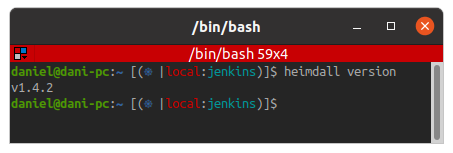
Nun können wir mit folgendem Befehl den Upload starten:
heimdall flash --RECOVERY Downloads/lineage-17.1-20200618-recovery-jfltexx.img --no-rebootDer Dateiname des heruntergeladenen Images muss entsprechend angepasst werden – je nachdem welche Version heruntergeladen wurde. Das Hochladen ist abgeschlossen, wenn der Befehl mit folgender Ausgabe endet:
Uploading RECOVERY
100%
RECOVERY upload successful
Ending session...
Releasing device interface...Nun können wir das Recovery starten. Dafür wird das USB-Kabel entfernt und das Gerät ausgeschaltet. Da beim Galaxy S4 der Akku wechselbar ist, können wir ihn einfach herausnehmen. Nach dem Einlegen wird das Recovery durch das gleichzeitige Drücken von <Lautstärke lauter> + <Einschaltknopf> gestartet.
Hat alles funktioniert, sehen wir wenige Sekunden später den Startbildschirm des Recoverys:
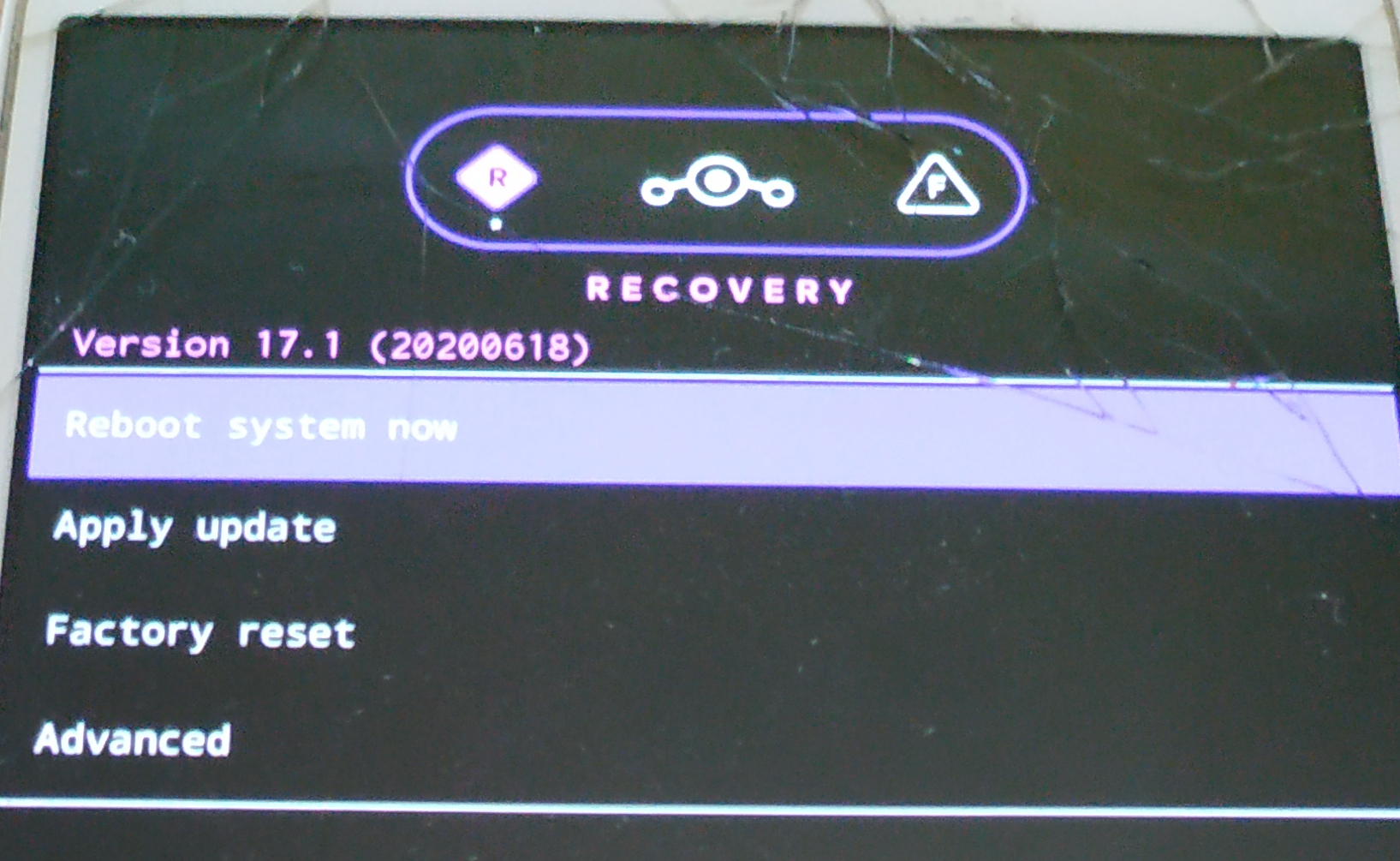
Der Touchscreen kann zur Steuerung genutzt werden. Präziser sind meiner Meinung nach aber die Lautstärketasten: <Lautstärke lauter> navigiert nach oben, <Lautstärke leiser> nach unten. Bestätigen kann man mit dem Einschaltknopf. So ist
LineageOS auf dem Galaxy S4 installieren
Im Recovery auf Apply Update > Apply from ADB drücken. Wird das Handy per USB mit dem PC verbunden, sollte adb devices das Gerät anzeigen:
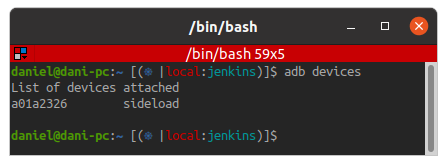
Damit sind wir bereit, um die Installationsdatei von LineageOS selbst auf das Gerät zu laden. Diese kann auf der Downloadseite links neben dem Recovery heruntergeladen werden. Im Gegensatz zum Recovery wird sie als ZIP-Archiv angeboten:
adb sideload Downloads/lineage-17.1-20200618-nightly-jfltexx-signed.zipWer den Google Play Store auf seinem Gerät benötigt oder möchte, kann die gewünschte Version vom Open GApps Projekt herunterladen. Fürs Galaxy S4 wählen wir Platform ARM, Android 10.0 und dann rechts die gewünschte Variante. Am Datenschutzfreundlichsten ist Pico. Sie installiert nur den Play Store. Die anderen Apps wie Google Mail, Google Calendar und andere datenschutztechnisch schlechte Dienste muss man somit gar nicht erst auf dem Handy installieren. Dies spart Speicher und erhöht Sicherheit sowie Datenschutz.
Um Gaps zu flashen, muss man nach der Installation von LineageOS im Recovery erneut zu Apply Update > Apply from ADB navigieren. Anschließend wird auch die Datei per Sideload aufs Gerät geladen:
adb sideload Downloads/open_gapps-arm-10.0-pico-20200620.zipNach Abschluss der Installation navigieren wir zurück und auf Reboot system now. Der erste Start kann einige Zeit dauern. Über die Einstellungen lässt sich verifizieren, dass wir nun ein Android 10 auf dem 8 Jahre alten Galaxy S4 am laufen haben:
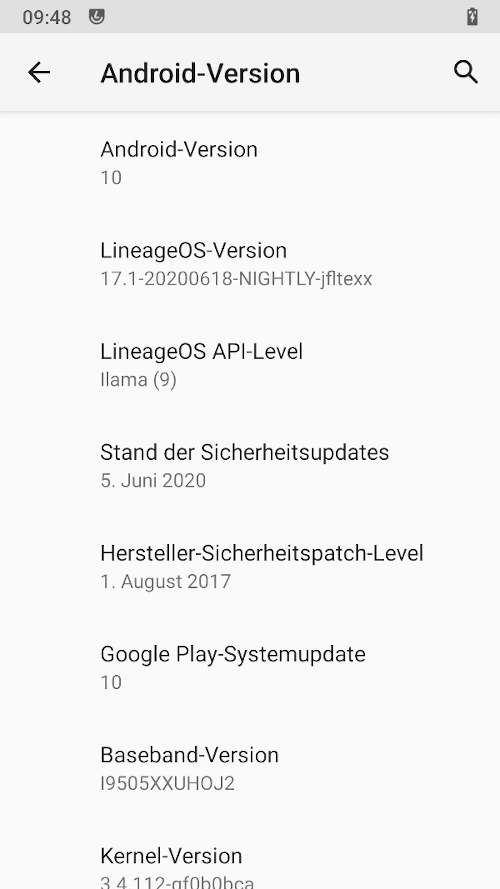
Die aktualisierten Sicherheitspatches vom aktuellen Monat sind auch enthalten. Der Hersteller hat diese im Jahre 2017 aufgegeben. Man muss sich nur anschauen, wie viele Sicherheitslücken in den monatlichen Android-Updates behoben werden. Dann lässt sich schnell ausreichen, wie verwundbar das Gerät auf der Hersteller-ROM wäre. Ganz abgesehen davon, dass auf so einer alten Version einige Apps gar nicht mehr (richtig) funktionieren.
Ein weiterer Vorteil: Das Gerät wird nicht mit (meist fragwürdigen oder unnötigen) Apps des Herstellers zugemüllt. LineageOS liefert nur das absolute Minimum an Apps, die man für den täglichen Gebrauch benötigt wie etwa eine Kamera, Taschenrechner, Kontakte usw. Auch dies spart Speicherplatz und erhöht die Sicherheit.
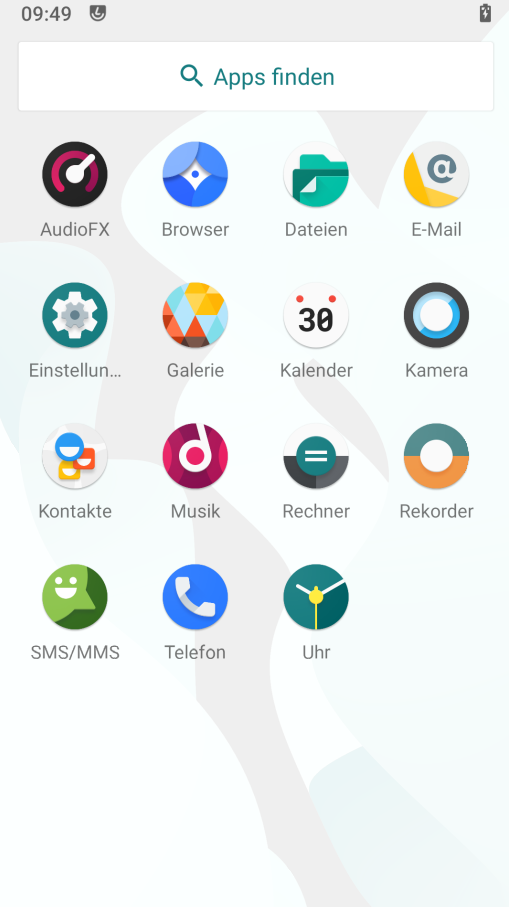
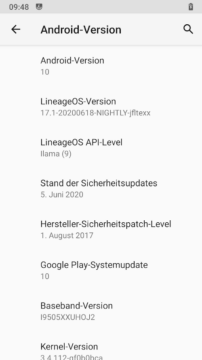
Danke für die auflschlussreiche Anleitung. Ich habe folgende bei meiner Installation (S4 I9515 jfvelte), relevante Ergänzungen:
– die Länge des verwendeten USB-Kabels (möglichst kurz) zu beachten, Bei Verwendung einer USB-Verlängerung erhielt ich Fehlermeldungen.
– das neue Recovery startete nur, wenn wie beschrieben , und bis zum Erscheinen der blauen/gelben Schrift oben Links gedrückt wurde UND dann NUR DIE loslassen wurde, also , weiter gedrückt halten, bis Recovery Start-Bildschirm erscheint.
Werden alle drei Tasten losgelassen, funktioniert der Start des neuen Recoverys nicht, es wird wieder das Samsung Recovery zurückgespielt
Hier nochmal mit geänderter Beschreibung der gedrückten Tasten, da ein Kommentar die Nutzung eckiger Klammern offenbar nicht erlaubt.
Danke für die aufschlussreiche Anleitung. Ich habe folgende bei meiner Installation (S4 I9515 jfvelte), relevante Ergänzungen:
– die Länge des verwendeten USB-Kabels (möglichst kurz) zu beachten, Bei Verwendung einer USB-Verlängerung erhielt ich Fehlermeldungen.
– das neue Recovery startete nur, wenn wie beschrieben , und bis zum Erscheinen der blauen/gelben Schrift oben Links die Tasten LAUTER, HOME und POWER gedrückt wurde UND dann NUR DIE POWER-Taste loslassen wurde. LAUTER-Taste und HOME weiter gedrückt halten, bis der neue Recovery Start-Bildschirm erscheint.
Werden alle drei Tasten losgelassen, funktioniert der Start des neuen Recoverys nicht, es wird wieder das Samsung Recovery zurückgespielt